
Obsah
Je ťažké poraziť rýchlosť a presnosť fyzickej klávesnice, ale s niekoľkými jednoduchými trikmi a tipmi, ktoré sa dajú ľahko a rýchlo napísať na iPhone.
Zatiaľ čo niektorí užívatelia budú dlho túžiť po klávesnici BlackBerry a možno budete chcieť pozrieť na tento fyzický prípad iPhone klávesnice na Kickstarter.
Čítanie: Zapnite funkciu Automatické dopĺňanie, ak chcete uložiť klávesové skratky
Od vypracovania lepšieho štýlu písania, učitelia tried na strednej škole ocenia, budú používať a ovládať klávesové skratky a zabudované funkcie.
Ako písať efektívnejšie
Ak chcete písať efektívnejšie s iPhone, je užitočné použiťmetóda typu dotyku, To znamená, že pri písaní na iPhone pozrite sa, kde píšete nie na samotných listoch.
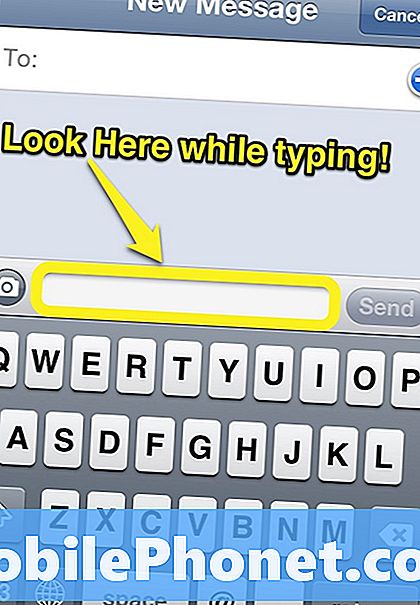
To je veľmi podobné spôsobu, akým používateľ zadáva na počítači. Vyzerá to hlúpe, keď niekto pozerá na kľúče samotné a prechádza sa okolo klávesnice. Aplikácia na iPhone zvyšuje rýchlosť, s akou môže užívateľ zadať a tiež zlepšiť presnosť pravopisu a zabrániť zahanbujúcim autocorrections.
Ako zapnúť Caps Lock na iPhone
Mnohí používatelia môžu tiež považovať za užitočné povoliť uzamknutie kariet. Rovnako ako na iných klávesových skratkách zámok robí všetky písmená sa objavujú ako kapitál. To môže byť použité pre veľké slovo alebo možno dlhšie v porovnaní s stlačením posunu pre každé jednotlivé písmeno.
Dvojitým ťuknutím na tlačidlo Shift aktivujete funkciu Caps Lock.

Ak sa potom kláves shift zmení na modro ako obrázok na obrázku, znamená to, že Caps Lock je zapnutý. Opätovným ťuknutím na posuv sa vrátite k pravidelnej kapitalizácii.
Ako nastaviť Písanie Skratky na iPhone
Ďalšou metódou na zlepšenie účinnosti písania na iPhone je použitie skratiek. Použitie odkazov v systéme iOS 5 umožňuje používateľom nastaviť skratku pre dlhšie slovo alebo frázu, ktorú možno použiť na zvýšenie rýchlosti písania.
Ťuknite na položku Nastavenia

Ťuknite na položku Všeobecné
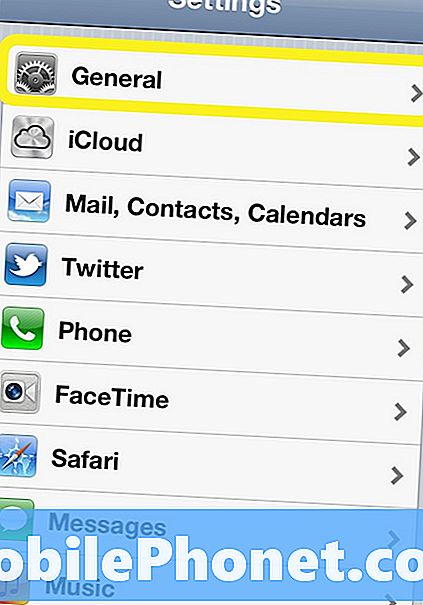
Ťuknite na položku Klávesnica
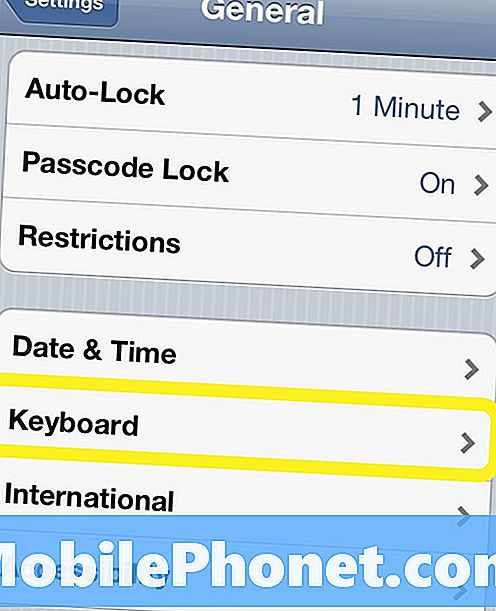
Prejdite nadol aKlepnite na Pridať novú skratku
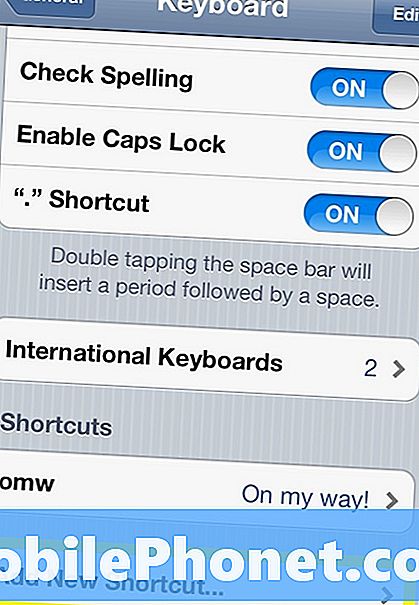
Na nasledujúcej obrazovke zadajte frázu, pre ktorú chcete vytvoriť skratku a v poli skratky vytvorte kombináciu písmen, ktorá nahradí slovo.
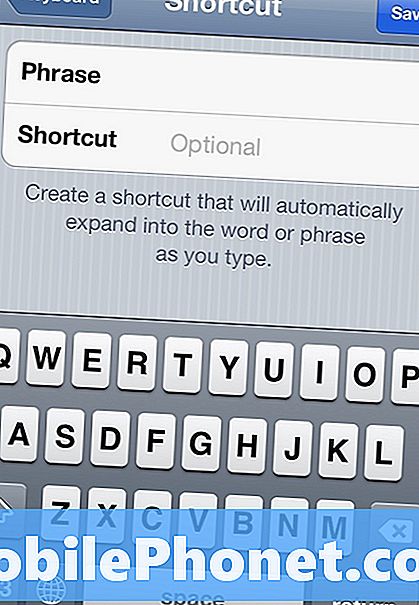
Potom sa to robíV pravom hornom rohu stlačte tlačidlo Uložiť a vaša skratka je pripravená na použitie.
Takže s niekoľkými jednoduchými tipy písanie na iPhone možno zmeniť na efektívny a ľahko použiteľný systém. Aké ďalšie spôsoby, ako si vyladiť váš iPhone klávesnice, aby bolo jednoduchšie písať s? Zanechajte nám komentár nižšie


